Das Einrichten eines iSCSI-Ziels ist eine einfache Möglichkeit, einen netzwerkbasierten Speicherserver zu konfigurieren. Es ermöglicht Remote-Geräten den Zugriff auf und die Nutzung von Speicher über ein TCP/IP-Netzwerk. In diesem Leitfaden werden wir den Prozess durchgehenInstallieren und Konfigurieren eines iSCSI-Ziels auf dem Speicherserver, also bleib bis zum Ende bei uns.
Wenn Sie erfahren möchten, wie Sie iSCI Target installieren und zum Konfigurieren des Speicherservers verwenden, führen Sie die folgenden Schritte aus:
- Installieren Sie den iSCSI-Zielserver
- Konfigurieren Sie den iSCSI-Zielserver
- Konfigurieren Sie den iSCSI-Initiator
Lassen Sie uns diesen Leitfaden auf die Straße bringen.
1] Installieren Sie den iSCSI-Zielserver
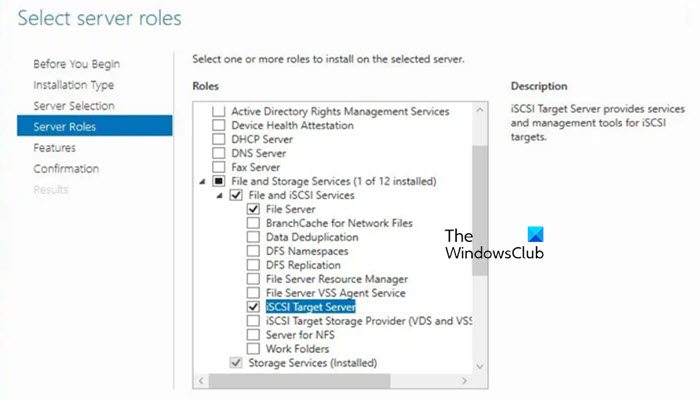
Windows-Server verfügen über eine integrierte Funktion namens iSCSI Target Server Role. Diese Rolle ermöglicht es dem Windows-Server, als zentraler Speicheranbieter zu fungieren, daher werden wir diese Rolle aktivieren. Hier erfahren Sie, wie es geht.
- Starten Sie Server Manage, gehen Sie zur Registerkarte Verwalten und wählen Sie die ausFügen Sie Rollen und Funktionen hinzuOption und klicken Sie auf die Schaltfläche Weiter.
- Wählen Sie im Fenster Installationstyp auswählen die Option ausRollenbasierte oder funktionsbasierte InstallationOption und klicken Sie auf die Schaltfläche Weiter.
- Der nächste Schritt besteht darin, einen Server auszuwählen, auf dem das iSCSI-Ziel installiert werden soll. Klicken Sie dazu auf „Server aus dem Serverpool auswählen“ und dann auf die Schaltfläche „Weiter“.
- Erweitern Sie nun im Abschnitt „Serverrollen auswählen“ die OptionDatei- und Speicherdienste, dann erweiternDatei- und iSCSI-Dienste, kreuzen Sie das Kästchen für aniSCSI-Zielserver, und wählen Sie die Schaltfläche Weiter aus.
- Klicken Sie im Feature-Fenster auf Weiter, um die Installation abzuschließen. Sobald Sie dies getan haben, klicken Sie auf die Schaltfläche „Schließen“.
Warten Sie, bis die Installation abgeschlossen ist. Sobald Sie fertig sind, fahren Sie mit dem nächsten Schritt fort.
2] Konfigurieren Sie den iSCSI-Zielserver
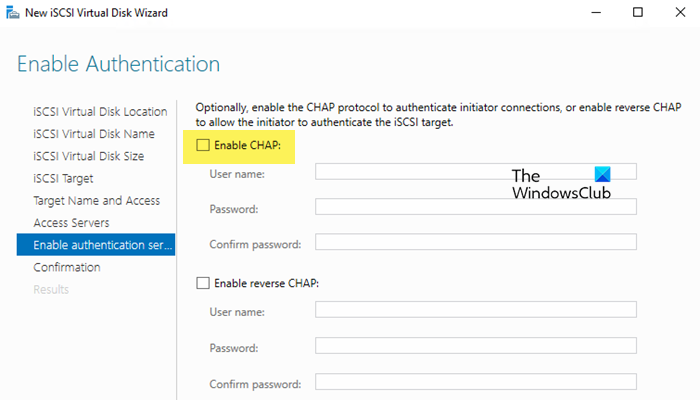
Sobald die Funktion installiert ist, umfassen die nächsten Schritte die Konfiguration des iSCSI-Zielservers. In diesem Schritt richten wir einen Server ein, der mithilfe des iSCSI-Protokolls Speicher auf Blockebene über ein Netzwerk bereitstellt. Befolgen Sie die unten aufgeführten Schritte, um den iSCSI-Zielserver zu konfigurieren.
- Erstellen Sie zunächst den iSCSI-Zielordner in einem beliebigen Verzeichnis oder einer beliebigen Partition Ihrer Wahl.
- Starten Sie den Server-Manager und klicken Sie aufDatei- und Speicherdiensteaus dem Dashboard und wählen Sie die ausiSCSIOption.
- Um eine virtuelle iSCSI-Festplatte zu erstellen, klicken Sie auf „Um eine virtuelle iSCSI-Festplatte zu erstellen, starten Sie den Assistenten für neue virtuelle iSCSI-Festplatten”-Link. Alternativ können Benutzer im selben Fenster auch das Menü „Aufgaben“ erweitern und die Option „Neue virtuelle iSCSI-Festplatte“ auswählen.
- Klicken Sie im nächsten Fenster aufNach Lautstärke auswählen, und wählen Sie dann ausGeben Sie einen benutzerdefinierten Pfad ein, und durchsuchen Sie den Ordner, den wir zuvor erstellt haben.
- Klicken Sie nach der Eingabe auf die Schaltfläche „Weiter“, geben Sie einen Namen ein, fügen Sie die Beschreibung hinzu und klicken Sie dann erneut auf die Schaltfläche „Weiter“.
- Geben Sie dann die Größe der virtuellen iSCSI-Festplatte an und wählen Sie unter Berücksichtigung Ihrer Anforderungen eine der drei Optionen zur Verwaltung und Zuweisung des Speichers aus.
- Klicken Sie auf die Schaltfläche „Weiter“. Der nächste Schritt besteht darin, das iSCSI-Ziel zu konfigurieren. Klicken Sie im nächsten Fenster aufNeues iSCSI-Ziel.
- Geben Sie den Namen und die Beschreibung des Ziels ein, klicken Sie auf die Schaltfläche „Weiter“ und dann auf die Schaltfläche „Hinzufügen“, um die iSCSI-Initiatoren anzugeben. Wählen Sie dann im Fenster „Initiator-ID hinzufügen“ die Option „Wert für den ausgewählten Typ eingeben“ aus.
- Erweitern Sie das Dropdown-Menü „Typ“, wählen Sie „IP-Adresse“ aus, fügen Sie die IP-Adresse des Initiators hinzu und klicken Sie auf die Schaltfläche „OK“.
- Der nächste Schritt ist die KonfigurationCHAP (Challenge-Handshake Authentication Protocol)für zusätzliche Sicherheit zwischen dem iSCSI-Ziel und den Initiatoren. Wählen Sie eine der beiden Optionen und klicken Sie auf Weiter.
- Überprüfen Sie abschließend die Konfiguration und schließen Sie den Assistenten ab, indem Sie auf die Schaltfläche „Fertig stellen“ klicken.
Die virtuelle iSCSI-Festplatte wird nun erstellt und das Ziel ist bereit.
3] Konfigurieren Sie den iSCSI-Initiator
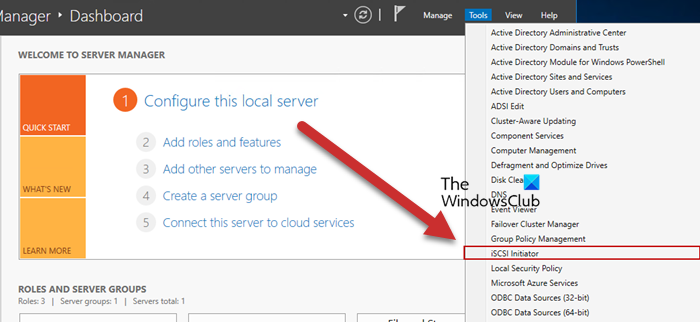
Nach der Konfiguration des iSCSI-Ziels auf dem Server besteht der nächste Schritt in der Konfiguration des Clients (iSCSI-Initiator). Der iSCSI-Initiator ist dafür verantwortlich, eine Verbindung zum iSCSI-Ziel herzustellen und einem Client den Zugriff auf seine Speicherressourcen zu ermöglichen.
So konfigurieren Sie den iSCSI-Initiator.
- Starten Sie den Server-Manager, gehen Sie zur Tools-Leiste und wählen Sie „iSCSI-Initiator, und klicken Sie bei der Eingabeaufforderung auf „Ja“.
- Navigieren Sie im Fenster „iSCSI-Initiator-Eigenschaften“ zur Registerkarte „Ziele“, geben Sie die IP-Adresse des iSCSI-Zielservers ein und klicken Sie auf die Schaltfläche „Schnellverbindung“, um das Ziel zu ermitteln.
- Sobald das Ziel erkannt wurde, wählen Sie es aus und klicken Sie auf „Verbinden“.
- Der nächste Schritt besteht darin, die Authentifizierung einzurichten. Klicken Sie also auf die Option „Erweitert“, aktivieren Sie das Kontrollkästchen CHAP und geben Sie die Anmeldeinformationen ein.
- Drücken Sie die Eingabetaste und die OK-Taste, um den Verbindungsvorgang zu beenden.
- Sobald die Verbindung hergestellt ist, sollte die iSCSI-Festplatte in der Datenträgerverwaltung erscheinen. Es wird jedoch offline und nicht initialisiert angezeigt. Klicken Sie also mit der rechten Maustaste darauf und wählen Sie „Online“.
- Wenn Sie fertig sind, klicken Sie erneut mit der rechten Maustaste darauf und wählen Sie Datenträger initialisieren.
- Klicken Sie nun mit der rechten Maustaste auf den nicht zugewiesenen Speicherplatz der neuen Festplatte, wählen Sie „Neues einfaches Volume“ und folgen Sie dem Assistenten für neue einfache Volumes, um einen Laufwerksbuchstaben zuzuweisen, das Volume zu formatieren und es zu benennen.
Nach der Formatierung ist die Festplatte einsatzbereit.
Wie füge ich meinem Server ein iSCSI hinzu?
Um iSCSI zum Server hinzuzufügen, besteht der erste Schritt darin, den iSCSI-Zielserver zu installieren, ein Speichervolume zu erstellen und es als Zielserver zu definieren. Konfigurieren Sie dann die Netzwerkeinstellungen und erlauben Sie den Initiatoren die Verbindung.
Lesen:
Was ist der Unterschied zwischen iSCSI-Ziel und Initiator?
Das iSCSI-Ziel ist das Speichergerät (Server), das Speicherressourcen über ein Netzwerk bereitstellt. Der iSCSI-Initiator ist der Client, der eine Verbindung zum Ziel herstellt, um auf diesen Speicher zuzugreifen und ihn zu nutzen, als wäre er lokal angeschlossen. Kurz gesagt: Die Ziele stellen den Speicher bereit und der Initiator nutzt ihn.
Lesen Sie auch:.




![Razer Cortex Crashing Games auf PC [Fix]](https://elsefix.com/tech/tejana/wp-content/uploads/2025/02/Razer-Cortex-crashing-games-on-PC.png)



![[Fix] Eingeschränkte Einstellung! Für Ihre Sicherheit ist diese Einstellung derzeit nicht verfügbar](https://media.askvg.com/articles/images9/Fix_Restricted_Settings_For_Your_Security_This_Setting_Is_Currently_Unavailable.png)




